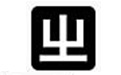
小狼毫(Weasel)输入法是基于蒋涛rime开源输入引擎打造的Windows平台精品输入解决方案。它延续了rime「中州韵」核心的智能算法与纯净无广告特性,通过灵巧的输入感知、词库精准匹配与极低资源占用,提供沉浸式的传统拼音、双拼及仓颉等输入体验。
软件亮点
专业用户
高效输入需求:支持多种输入方案和快捷键切换,适合程序员、编辑等需要快速输入的场景。
深度定制需求:通过修改配置文件实现个性化功能,如自定义短语、置顶候选项等。
小众语言与方言用户
方言输入支持:提供吴语、粤语等方言拼音方案,满足特定语言群体的输入需求。
繁体字输入:准确支持繁体字输入,适合港澳台地区用户或古籍研究爱好者。
开源与隐私倡导者
开源透明:代码公开可查,适合对软件安全性有高要求的用户。
隐私保护:无云输入、无数据上传,保障用户输入隐私。
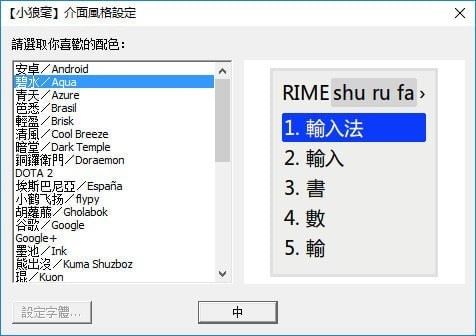
软件特色
多语言与符号支持
繁简切换:默认提供「朙月拼音」和「地球拼音」两种方案,均支持繁简体输入,按F4键可快速切换。
方言与特殊输入:支持吴语、粤语等方言拼音,以及中古汉语输入,适合语言学研究者或方言使用者。
符号扩展:通过组合键或自定义方案,可输入特殊符号、表情符号等。
输入方案社区生态
活跃的开发者社区:用户可分享自定义输入方案(如雾凇拼音、98五笔专版),或获取他人维护的优质方案,降低定制门槛。
持续更新与优化:社区定期发布词库更新、BUG修复和功能增强,如v0.15版本升级了核心算法库。
数据安全与隐私保护
本地化管理:所有词库和配置文件存储于本地,不主动上传至网络,支持明文备份,保障用户数据安全。
无广告干扰:作为开源软件,无商业广告推送,专注输入体验。
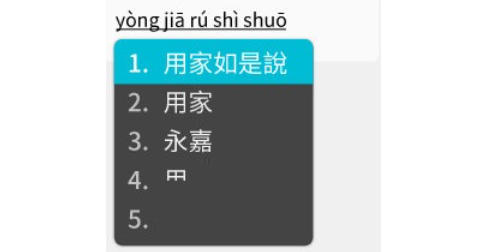
软件功能
开源与跨平台
完全开源:代码透明,用户可自由查看、修改并扩展功能,支持深度定制。
多平台支持:除Windows版本外,还提供Linux(如ibus-rime、fcitx5-rime)和macOS(鼠须管)发行版,满足全场景使用需求。
高度可定制化
词库与配置自由修改:用户可通过编辑配置文件(如YAML格式)自定义词库、皮肤、输入方案,甚至添加专属输入习惯。例如,调整翻译缓存大小、修改候选词字体(如设置为Consolas)。
输入方案多元化:支持拼音、双拼、注音、仓颉、五笔、郑码等主流中文输入方式,并兼容吴语、粤语、中古汉语等方言拼音,满足繁体字输入需求。
界面风格灵活调整:通过修改配置文件,可实现横竖排切换、候选框位置固定、皮肤替换等个性化设置。
性能与稳定性
轻量级设计:安装包体积小(如v0.15版本仅25.31MB),资源占用低,适合不同配置的计算机。
高效输入体验:采用先进的Rime引擎,输入流畅,词库管理和方案优化灵活,支持声调输入(如地球拼音方案)。
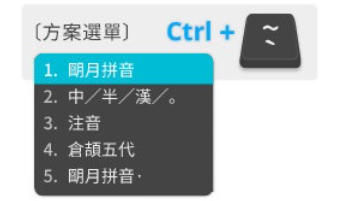
常见问题
无法输入中文
原因:小狼毫的算法服务(WeaselServer)可能未正常启动,或者被禁用。
解决方法:
找到小狼毫的安装路径,双击运行WeaselServer.exe文件。
如果电脑进入休眠状态后,WeaselServer.exe可能被关闭,可以创建一个bat脚本辅助启动,或者将脚本的快捷方式移动至开机启动目录。
中英文切换失效
原因:系统快捷键冲突、输入法配置文件未正确加载、多语言环境下的输入法优先级问题等。
解决方法:
检查系统快捷键设置,确保没有与其他软件冲突。
尝试通过状态栏点击“中/英”按钮切换,或者右键点击输入法状态栏,进入“设置”或“选项”中查看并修改切换方式。
用户可以通过修改配置文件来自定义中英文切换的快捷键。配置文件一般位于安装目录下的build或scheme文件夹中,在default.yaml或某个scheme配置文件中添加相关设置即可。
使用说明
选字与换页
使用 ↑↓键 定位高亮的候选字,以空格键确认。
在【语句流】风格的输入方案里,以空格键确认后,字词并不立即上屏,而是在输入了句末的标点(,。?!等)或按下回车键(Return)时整个句子上屏。
通常,按数字键可选择序号爲该数字的候选;但某些输入方案会以其他按键代替数字键,如【注音】以大写字母选字。
除了可用标準的 Page Up、Page Down 换页之外,大多数输入方案里还设置了以下几组等效的换页键:
Shift+Tab、Tab
符号键 - =
符号键 , .
令输入码直接上屏
输入编码后,如果不需要候选字而是希望输入码对应的键盘字符直接上屏,可使用回车键(Return)。
注意:【语句流】输入方案不适用。在【语句流】模式下,先按左Shift键切换爲西文编码,再按回车键确认。
若要输出经过变换的输入码,如带声调的地球拼音、注音符号、仓颉字母等,请在输入编码后按 Shift+回车键 或 Control+回车键。
使用编辑键
使用 ←→键 定位光标插入点「‸」(或显示爲「›」),编辑输入码。也可用来缩短后选词所对应输入码的範围、确认词句的一部分。
Home、End 键 快速跳至句首、句末。
BackSpace、Delete 键 分别删除光标前、后的编码字符。注意在苹果键盘上前者标註爲 Delete,后者通常是组合键 Fn+Delete。
Escape 键 清空未完成的输入。
删除误上屏的错词
不慎上屏了错误的词组,再打同样的编码时,那错词出现在候选栏,令有洁癖的同学十分不爽。这时候可以:
先把选字光标(用上、下键)移到要删除的用户词组上,再按下 Shift+Delete 或 Control+Delete(苹果键盘用 Shift+Fn+Delete)。
只能够从用户词典中删除词组。用于码表中塬有的词组时,只会取消其调频效果。
Emacs 风格的编辑键
註:Windows 版本 Alt 组合键不可用。
↑:Control+p
↓:Control+n
←:Control+b
→:Control+f
上页:Alt+v
下页:Control+v
句首:Control+a
句末:Control+e
回煺:Control+h
清空:Control+g
删词:Control+k
输入标点符号
按键到标点符号的映射有叁种形式:
按键对应惟一的符号,按键后直接输出该符号,如「,」
按键对应一组配对的符号,符号交替出现,如「“”」
按键对应多种符号,按键后展现选单。此时可按空格键或回车键确认高亮的符号,反復按该键则选中下一种符号。
每一款输入方案,都可以定义两套符号表,以「方案选单」里的选项「半角←→全角」往復切换。
中西文切换
打开「方案选单」,使用选项「中文←→西文」可在两种转换状态间往復切换。
此外,默认可用左右 Shift 键快速切换。
在输入了部分编码的情况下,左 Shift 将这些编码临时转还爲西文。编辑临时转换的西文并以回车键上屏后,自动回復中文状态。
在输入了部分编码的情况下,右 Shift 将上屏当前的候选字,并进入西文模式。
以上可总结爲:左 Shift 切换输入法光标左面的编码内容,右 Shift 切换光标右面即将输入的内容。
注意:Mac 系统上的鼠鬚管不能区分左、右 Shift ,因此左、右 Shift 键的作用一样。
繁简字切换
Rime 输入法词库多以传统汉字编排。
因爲有 OpenCC 提供準确而高效的繁→简转换功能,大多数输入方案都可以从「方案选单」里选择「汉字←→汉字」的选项来啓用或停用繁简转换。
码表爲简化字的方案如【五笔】、【袖珍简化字拼音】等,不提供这个选项。

 极速输入法 官方版V1.0.4.12952
极速输入法 官方版V1.0.4.12952
 iFonts字体助手 官方版 v2.5.3
iFonts字体助手 官方版 v2.5.3
 百度输入法 官方版 v5.6.6000.0
百度输入法 官方版 v5.6.6000.0
 卡饭输入法 官方版 v1.0.0.142
卡饭输入法 官方版 v1.0.0.142
 2345王牌输入法 v5.3
2345王牌输入法 v5.3
 WPS Office官方版 官方最新版
WPS Office官方版 官方最新版









































